Συγγραφέας:
William Ramirez
Ημερομηνία Δημιουργίας:
21 Σεπτέμβριος 2021
Ημερομηνία Ενημέρωσης:
1 Ιούλιος 2024
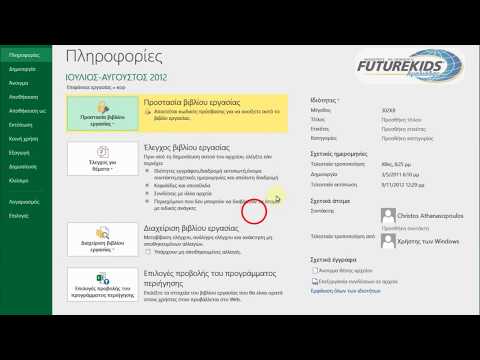
Περιεχόμενο
Ένα αρχείο RAR είναι ένα αρχείο που αποθηκεύει πολλά αρχεία σε συμπιεσμένη μορφή. Τα αρχεία RAR είναι δημοφιλή επειδή τους επιτρέπουν να είναι πολύ συμπιεσμένα και κρυπτογραφημένα. Σε λίγα μόνο βήματα, θα κρυπτογραφήσετε τα αρχεία σας και θα ορίσετε έναν κωδικό πρόσβασης για το αρχείο RAR.Σε αυτήν την περίπτωση, ακόμη και τα ονόματα αρχείων δεν μπορούν να προβληθούν χωρίς κωδικό πρόσβασης.
Βήματα
Μέθοδος 1 από 2: Windows
 1 Κατεβάστε και εγκαταστήστε το WinRAR. Με αυτό το πρόγραμμα μπορείτε να δημιουργήσετε ένα αρχείο RAR και να το προστατέψετε με έναν κωδικό πρόσβασης. Το WinRAR είναι ένα πρόγραμμα επί πληρωμή, αλλά η δωρεάν δοκιμή του μπορεί να χρησιμοποιηθεί για σαράντα ημέρες. Κατεβάστε το WinRAR στον ιστότοπο rarlab.com/download.htm.
1 Κατεβάστε και εγκαταστήστε το WinRAR. Με αυτό το πρόγραμμα μπορείτε να δημιουργήσετε ένα αρχείο RAR και να το προστατέψετε με έναν κωδικό πρόσβασης. Το WinRAR είναι ένα πρόγραμμα επί πληρωμή, αλλά η δωρεάν δοκιμή του μπορεί να χρησιμοποιηθεί για σαράντα ημέρες. Κατεβάστε το WinRAR στον ιστότοπο rarlab.com/download.htm. - Διαβάστε αυτό το άρθρο για να μάθετε πώς να εγκαταστήσετε το WinRAR.
- Μην χρησιμοποιείτε την επιλογή "Get WinRAR FREE with TrialPay". Αυτό θα εγκαταστήσει όχι μόνο το WinRAR, αλλά και κακόβουλο λογισμικό.
 2 Προσθήκη αρχείων σε νέο αρχείο. Αυτό μπορεί να γίνει με έναν από τους ακόλουθους τρόπους:
2 Προσθήκη αρχείων σε νέο αρχείο. Αυτό μπορεί να γίνει με έναν από τους ακόλουθους τρόπους: - ανοίξτε το παράθυρο WinRAR, βρείτε τα απαιτούμενα αρχεία σε αυτό, επιλέξτε τα και κάντε κλικ στο "Προσθήκη".
- επιλέξτε τα αρχεία που θέλετε, κάντε δεξί κλικ πάνω τους και, στη συνέχεια, κάντε κλικ στο "Προσθήκη στο αρχείο" από το μενού.
 3 Εισαγάγετε ένα όνομα για το αρχείο. Από προεπιλογή, θα ονομάζεται ίδιο με το φάκελο στον οποίο βρίσκονται τα αρχεία που αρχειοθετούνται.
3 Εισαγάγετε ένα όνομα για το αρχείο. Από προεπιλογή, θα ονομάζεται ίδιο με το φάκελο στον οποίο βρίσκονται τα αρχεία που αρχειοθετούνται.  4 Κάντε κλικ στην επιλογή Ορισμός κωδικού πρόσβασης. Αυτό το κουμπί βρίσκεται στην καρτέλα Γενικά στο παράθυρο Όνομα αρχείου και Ρυθμίσεις.
4 Κάντε κλικ στην επιλογή Ορισμός κωδικού πρόσβασης. Αυτό το κουμπί βρίσκεται στην καρτέλα Γενικά στο παράθυρο Όνομα αρχείου και Ρυθμίσεις.  5 Εισαγάγετε τον κωδικό πρόσβασής σας δύο φορές. Επιλέξτε το πλαίσιο δίπλα στην επιλογή "Εμφάνιση κωδικού πρόσβασης" για να εμφανίσετε τους χαρακτήρες που εισάγετε.
5 Εισαγάγετε τον κωδικό πρόσβασής σας δύο φορές. Επιλέξτε το πλαίσιο δίπλα στην επιλογή "Εμφάνιση κωδικού πρόσβασης" για να εμφανίσετε τους χαρακτήρες που εισάγετε. - Διαβάστε αυτό το άρθρο για να μάθετε πώς να δημιουργείτε έναν ισχυρό κωδικό πρόσβασης.
 6 Επιλέξτε το πλαίσιο δίπλα στην επιλογή "Κρυπτογράφηση ονομάτων αρχείων". Σε αυτήν την περίπτωση, δεν θα μπορείτε να δείτε τα ονόματα αρχείων, εκτός εάν εισαγάγετε έναν κωδικό πρόσβασης.
6 Επιλέξτε το πλαίσιο δίπλα στην επιλογή "Κρυπτογράφηση ονομάτων αρχείων". Σε αυτήν την περίπτωση, δεν θα μπορείτε να δείτε τα ονόματα αρχείων, εκτός εάν εισαγάγετε έναν κωδικό πρόσβασης.  7 Κάντε κλικ στο OK για να αποθηκεύσετε τον κωδικό πρόσβασης. Κάντε κλικ στο OK στο παράθυρο Όνομα αρχείου και παράμετροι για να δημιουργήσετε ένα νέο αρχείο RAR.
7 Κάντε κλικ στο OK για να αποθηκεύσετε τον κωδικό πρόσβασης. Κάντε κλικ στο OK στο παράθυρο Όνομα αρχείου και παράμετροι για να δημιουργήσετε ένα νέο αρχείο RAR.  8 Ελέγξτε το αρχείο. Για να το κάνετε αυτό, κάντε διπλό κλικ σε αυτό. Θα σας ζητηθεί να εισαγάγετε τον κωδικό πρόσβασης που δημιουργήσατε.
8 Ελέγξτε το αρχείο. Για να το κάνετε αυτό, κάντε διπλό κλικ σε αυτό. Θα σας ζητηθεί να εισαγάγετε τον κωδικό πρόσβασης που δημιουργήσατε.
Μέθοδος 2 από 2: Mac OS X
 1 Κατεβάστε και εγκαταστήστε το Simply RAR. Είναι ένα μικρό πρόγραμμα αρχειοθέτησης που μπορεί να χρησιμοποιηθεί για τη δημιουργία ενός απλού αρχείου RAR. Αυτό το πρόγραμμα δεν είναι τόσο λειτουργικό όσο το WinRAR στα Windows, επειδή η μορφή RAR και το πρόγραμμα WinRAR δημιουργήθηκαν από το RARLAB.
1 Κατεβάστε και εγκαταστήστε το Simply RAR. Είναι ένα μικρό πρόγραμμα αρχειοθέτησης που μπορεί να χρησιμοποιηθεί για τη δημιουργία ενός απλού αρχείου RAR. Αυτό το πρόγραμμα δεν είναι τόσο λειτουργικό όσο το WinRAR στα Windows, επειδή η μορφή RAR και το πρόγραμμα WinRAR δημιουργήθηκαν από το RARLAB. - Το WinRAR διαθέτει μια έκδοση για Mac OS X, αλλά είναι στο στάδιο των δοκιμών και μπορείτε να εργαστείτε με αυτό μόνο μέσω του τερματικού. Εάν θέλετε, κατεβάστε αυτήν την έκδοση από τον ιστότοπο rarlab.com/download.htm... Μην χρησιμοποιείτε την επιλογή "Get WinRAR FREE with TrialPay". Αυτό θα εγκαταστήσει όχι μόνο το WinRAR, αλλά και κακόβουλο λογισμικό.
 2 Εκκινήστε το λογισμικό SimplyRAR. Θα ανοίξει ένα παράθυρο όπου μπορείτε να προσθέσετε αρχεία στο νέο αρχείο.
2 Εκκινήστε το λογισμικό SimplyRAR. Θα ανοίξει ένα παράθυρο όπου μπορείτε να προσθέσετε αρχεία στο νέο αρχείο.  3 Προσθήκη αρχείων στο αρχείο. Για να το κάνετε αυτό, σύρετε τα αρχεία που θέλετε στο παράθυρο SimplyRAR.
3 Προσθήκη αρχείων στο αρχείο. Για να το κάνετε αυτό, σύρετε τα αρχεία που θέλετε στο παράθυρο SimplyRAR.  4 Επιλέξτε το πλαίσιο δίπλα στην επιλογή "Προστασία με κωδικό πρόσβασης". Τώρα μπορείτε να ορίσετε έναν κωδικό πρόσβασης για το αρχείο.
4 Επιλέξτε το πλαίσιο δίπλα στην επιλογή "Προστασία με κωδικό πρόσβασης". Τώρα μπορείτε να ορίσετε έναν κωδικό πρόσβασης για το αρχείο.  5 Εισάγετε τον κωδικό πρόσβασης. Κάντε το δύο φορές.
5 Εισάγετε τον κωδικό πρόσβασης. Κάντε το δύο φορές. - Διαβάστε αυτό το άρθρο για να μάθετε πώς να δημιουργείτε έναν ισχυρό κωδικό πρόσβασης.
 6 Κάντε κλικ στην επιλογή "Δημιουργία RAR". Θα σας ζητηθεί να εισαγάγετε ένα όνομα αρχείου και να επιλέξετε ένα φάκελο για να το αποθηκεύσετε.
6 Κάντε κλικ στην επιλογή "Δημιουργία RAR". Θα σας ζητηθεί να εισαγάγετε ένα όνομα αρχείου και να επιλέξετε ένα φάκελο για να το αποθηκεύσετε. - Σημείωση: σε αντίθεση με το WinRAR, δεν μπορείτε να κρυπτογραφήσετε ονόματα αρχείων εδώ.
 7 Ελέγξτε το αρχείο. Για να το κάνετε αυτό, κάντε διπλό κλικ σε αυτό. Θα σας ζητηθεί να εισαγάγετε τον κωδικό πρόσβασης που δημιουργήσατε.
7 Ελέγξτε το αρχείο. Για να το κάνετε αυτό, κάντε διπλό κλικ σε αυτό. Θα σας ζητηθεί να εισαγάγετε τον κωδικό πρόσβασης που δημιουργήσατε.



